
MicrosoftのXboxSmartGlassアプリを使用すると、Xbox Oneでゲームを起動したり、テレビのリストを閲覧したり、アプリを制御したりできます。 XboxOneから携帯電話にライブTVをストリーミングするために使用することもできます。 Androidスマートフォン、iPhone、Windows 10および8、さらにはWindowsPhoneでも利用できます。
SmartGlassは残念ながらサポートしていません ゲームストリーミング 、Windows 10用のXboxアプリと同じように、それでも多くのことができます。
ステップ1:アプリを入手する
Xbox OneSmartGlassアプリをからダウンロードします AppleのAppStore 、 グーグルプレイ 、 WindowsPhoneストア 、または Windowsストア 、プラットフォームによって異なります。
このアプリは元々スマートフォン向けでしたが、iPad、Androidタブレット、さらにはWindows 10PCでも使用できます。ただし、Windows10デスクトップPCよりもソファに置いている小さなWindows10タブレットで最も便利です。
ここではXboxOne SmartGlassアプリについて説明しますが、代わりにXbox 360を使用している場合は、MicrosoftがXbox 360SmartGlassアプリも提供しています。 Xbox 360SmartGlassアプリをからダウンロードします AppleのAppStore 、 グーグルプレイ 、 WindowsPhoneストア 、または Windowsストア Xbox360で同様のアプリを使用します。
ステップ2:XboxOneに接続する
Xboxにサインインしたのと同じMicrosoftアカウントでSmartGlassにサインインします。サインインすると、デバイスとXbox Oneが同じネットワーク上にあると想定して、アプリがXboxOneを自動的に検出するはずです。 Xbox Oneをタップし、「接続」をタップしてコンソールに接続します。 [自動接続]チェックボックスを有効のままにすると、アプリは今後XboxOneに自動的に接続されます。
アプリがXboxOneを見つけられない場合は、[IPアドレスを入力]をタップして、XboxOneのIPアドレスを入力して接続します。 Xbox OneのIPアドレスは、XboxOne自体の[すべての設定]> [ネットワーク]> [ネットワーク設定]> [詳細設定]にあります。
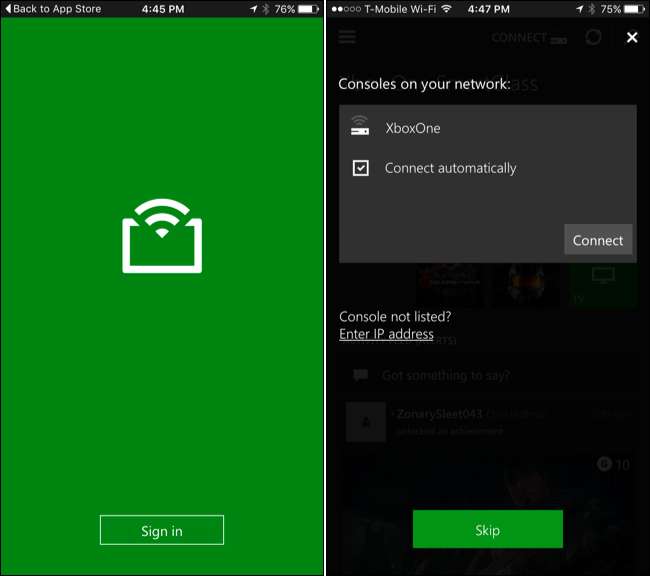
ステップ3:スマートフォンをリモコンとして使用する
接続したら、アプリを使用してXboxOneのインターフェースをナビゲートできます。たとえば、SmartGlassインターフェイスでゲームまたはアプリをタップし、[Xbox Oneでプレイ]をタップして、そのゲームまたはアプリをコンソールで起動できます。
あなたが XboxOneにテレビをセットアップする 、メニューを開き、「OneGuide」をタップしてテレビのリストを表示できます。プログラムをタップし、「再生」をタップして、テレビでの視聴を開始します。
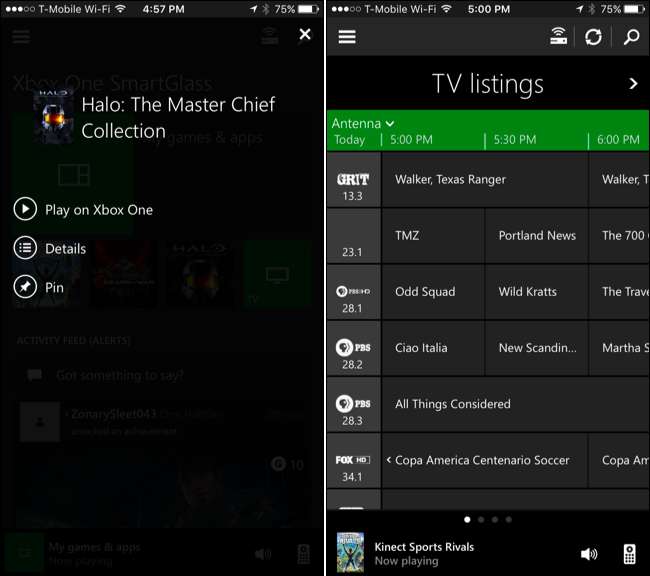
テレビを見ているときや別のメディアアプリを使用しているときに、スマートフォンをタップしてコンソールでの再生を制御できるさまざまな再生ボタンを備えたリモートインターフェースが表示されます。
ここで提供される機能は、使用しているアプリによって異なります。 Xbox SmartGlassアプリのセカンドスクリーン機能を利用するゲームまたはアプリを使用している場合は、そのアプリに適した詳細情報またはコントロールが表示されます。たとえば、ゲームでは、ゲーム内のマップが表示される場合があります。ただし、ほとんどのゲームはこの機能を実装していません。この機能を実装しているゲームは、ゲームプレイに不可欠なものではなく、マイナーなものに使用します。
たとえば、Edgeブラウザを起動すると、画面の下部に「MicrosoftEdge」というバーが表示されます。次に、画面の右下隅にあるリモートアイコンをタップすると、アプリを制御するためのスワイプとタップのボタンを提供するインターフェースと、テキストフィールドを選択したときのスマートフォンのキーボードが表示されます。
さらに優れたキーボードが必要な場合は、物理キーボードをXbox OneのUSBポートに接続し、それを使用してインターフェースをナビゲートできます。
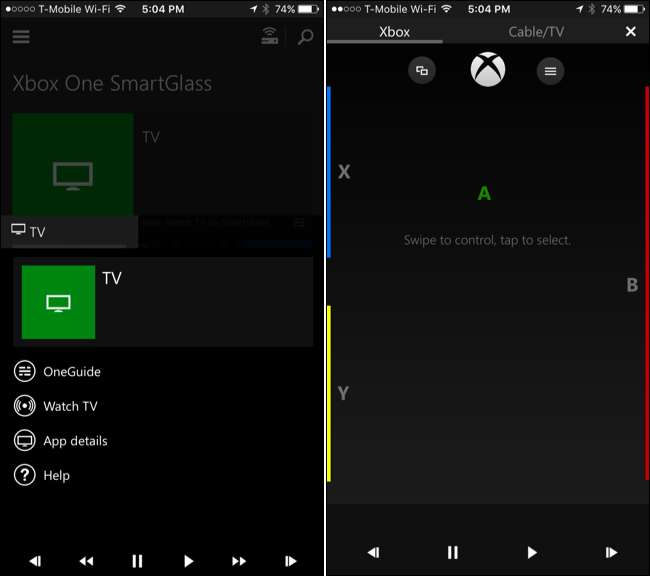
関連: HD TVチャンネルを無料で入手する方法(ケーブル料金を支払わずに)
設定した場合 アンテナ付きの無線テレビ 、XboxOneからスマートフォンに直接テレビをストリーミングできるようになりました。これを行うには、SmartGlassアプリの[テレビ]タイルをタップし、[テレビを見る]をタップします。
残念ながら、この機能は、HDMIパススルーケーブルを介してXboxOneに接続されているケーブルテレビや衛星テレビでは機能しません。これを行うには、アンテナと無線テレビが必要です。
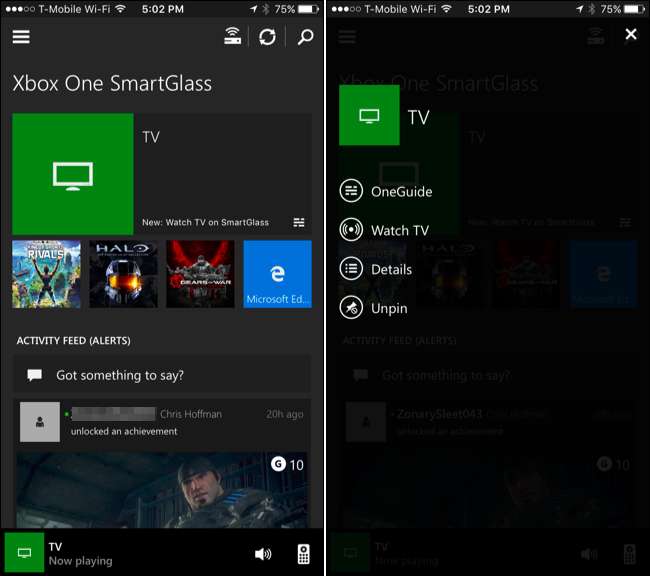
インターネット経由でも、他のXboxLive機能を使用する
メイン画面にはXboxLiveアクティビティフィードが表示されるため、最近の投稿をスクロールしてコメントしたり、反応を残したりできます。メニューを開くと、Xbox Oneの電源が入っていなくても、インターネット経由でアクセスできる他のさまざまな機能が見つかります。
友達リストを表示してメッセージを送信したり、メッセージを読んだり、実績をスクロールしたり、Xbox Oneに記録したスクリーンショットやビデオにアクセスしたり、Xboxストアを閲覧してメディアを購入したりできます。
Xbox Oneは、デフォルトの「インスタントオン」モードであると想定して、ストアで購入したゲームやその他のメディアを自動的に起動してダウンロードします。コンソールに戻ったら、ゲームをプレイする準備ができている必要があります。
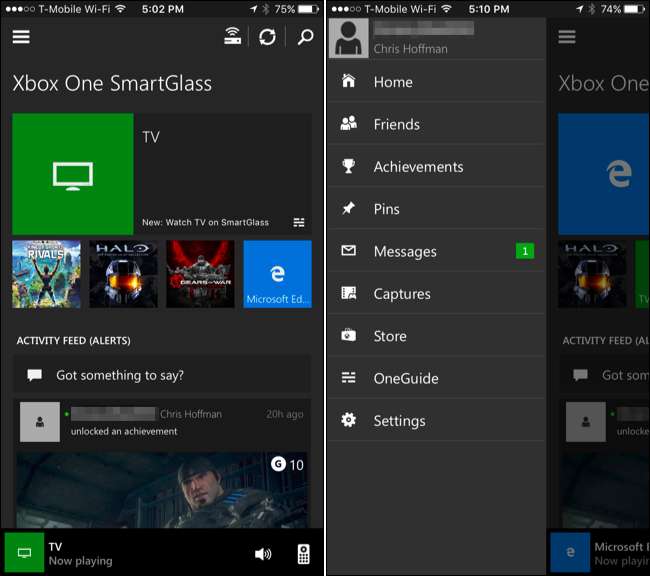
MicrosoftのXboxSmartGlassアプリは、Xbox 360向けにリリースされたときはより差別化されていましたが、ソニーはPlayStationアプリとほぼ一致しています。 SmartGlassは、より洗練されたインターフェイスを提供し、さらにいくつかの機能を提供しますが、XboxOneの完全に不可欠なコンパニオンではありません。セカンドスクリーン機能を提供するゲームでさえ、ゲームプレイにそれらを必要としません。それらは単なるボーナスです。







